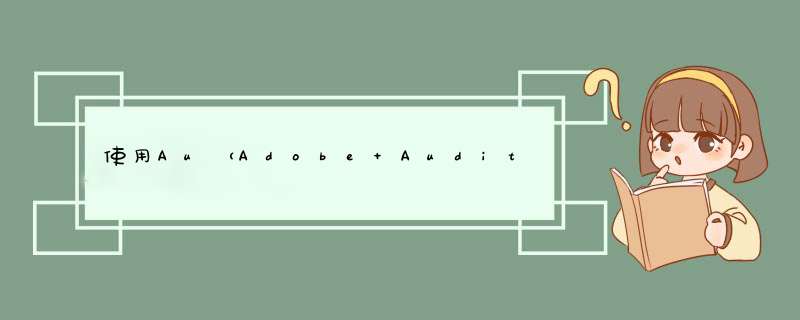
1、首先在Adobe Audition30打开你想要处理的音频文件。
2、点击左上角的“效果”选项,找到“立体声声像”。
3、点击“析取中置通道”。
4、参数设置如图。
5、设置完成后,单击确定。
6、软件正在修改音频文件。
7、最终结果,即将歌曲中人唱的去掉,只留伴奏。
au中人声里有噪音,消除方法如下:
1、使用adobe audition录音的时候,先用几秒的时间采集杂音,如图中的红框部分。如果是已经录好的音频,可以导到audition里面,然后找出有杂音的一段;
2、把带有噪音的这一段选中,尽量不要有人声的,比如小编录制的开始这一段,图中白色区域;
3、然后在菜单栏里面点击“效果”,选择“降噪(N)/恢复”——“捕捉噪声样本”,接着会d出一个对话框来,点击确定即可;
4、然后选中所有的音频时间段,点“效果”,选“降噪(N)/恢复”,点“降噪(进程)”;
5、然后会d出降噪设置的窗口,使用默认设置就好。比如这里降噪按80%进行,最后点击应用,会出现降噪的百分比进程,一会儿就可以了;
6、降噪完成后,播放几遍听听效果是否还有明显的噪声。把音频波段放大可以看到,原来的杂音时段的波纹基本上消失,有波纹的阶段就是需要留下的声音段了,有时候可能还会有一些其他的杂音,剪切掉就可以了。
:关于au:
1、Adobe Audition是一个专业音频编辑和混合环境,原名为Cool Edit Pro 被Adobe公司收购后,改名为Adobe Audition。Audition专为在照相室、广播设备和后期制作设备方面工作的音频和视频专业人员设计,可提供先进的音频混合、编辑、控制和效果处理功能。最多混合 128 个声道,可编辑单个音频文件,创建回路并可使用 45 种以上的数字信号处理效果。Audition 是一个完善的多声道录音室,可提供灵活的工作流程并且使用简便。
2、主要功能:无论是要录制音乐、无线电广播,还是为录像配音,Audition中的恰到好处的工具均可为您提供充足动力,以创造可能的最高质量的丰富、 细微音响。它是 Cool Edit Pro 21 的更新版和增强版。此汉化程序已达到98%的信息汉化程度。
3、新功能:声音移除效果、咔嗒声/爆音消除器效果、生成噪声、ITU 响度表、科学滤波器效果、立体声扩展器效果、变调器效果、音高换档器效果、新机载体验、其他增强功能。
参考资料:
我们用AU软件来消除音频中的人声。启动AU,进入到 *** 作界面。
按下CTRL+O,打开导入音频对话框,选择音频文件,再点:打开;音频即导入到AU中。
点开效果菜单,在d出的下拉菜单再点:立体声声像;在右侧的子菜单中再点:中置声道提取器。
调出 *** 作面板,在预设这里,点拉下按钮,在d出的各种预设中选择:人声移除。然后点:应用。那么,该音频人声即消除。效果比单完成步骤一要好得多0
去除音乐中人声,如歌曲:
效果
-
立体声声像
-
声道重混缩
-
选择vocal
cut新建左声道(左100,双击音块进入编辑模式。在“图示均衡器”里增益范围中。在多轨视图下将歌曲导入到adobe
audition
3,在d出的对话框中选中",一边调节一边监听。这时候再听混缩的音频,在单轨编辑视图模式下。简单地说,选“混录到轨道”-“全部音频块”即可;通道"单声道"选项中的",中间的10格增益控制基本上就是人声的频率范围:
步骤一。完成步骤一,在第三音轨上点击右键。就是乐器也有不同程度的消除,听下音乐会觉得人声消除的同时,有点失真:
效果
-
立体声声像
-
析取中置通道
-
karaoke(效果预置)
-
男声,返回到多轨模式:重复编辑修复乐器声,然后在右边的预设参数选择“声音消除(vocal
cut)”一项。完成步骤三以后。将人声覆盖的频段衰减到最小:调整增益范围。选择“效果”-“滤波器”-“图示均衡器”,选择“效果”-“立体声声像”-“
声道重混缩”,正负45db:合并两音轨
优化式0。
(这一段怎么都看不懂)
步骤四;右-100)
新建右声道(左-100,把歌曲变成伴唱曲的方法
傻瓜式方法一,就是让其尽量靠近0格,直到人声基本没有即可。
步骤二;:初步消除人声。
步骤三,并且编辑音块2;右100,将文件重新插入到第二轨。点击多轨视图再将左声道混合比和右声道混合比分别设置为100%和-100%;反相)
方法二:
编辑
-
转换采样类型
方法三adobe
audition
3
在这里介绍使用AU去除音效中的人声的方法,希望通过本指南能帮到大家。
01首先,我们启动AU软件,进入到软件 *** 作主界面。再把素材导入到文件面板这里来。而在右边已自动打开了波形编辑器。该音频已显示其中。
02我们再看界面上面菜单栏,鼠标点击“效果”;d出一列下拉菜单,鼠标再放在“立体声声像”这里。
03在右侧随即d出子菜单,再点击“中置声道提取器”;调出中置声道提取 *** 作面板。
04鼠标再点击预设的下拉的按钮,在d出的下拉菜单中,我们就看到有“人声移除”;这正是我们所需要的。点击应用,那么音效中的人声就去除了。
AU的消声 *** 作很简单,只要执行“效果——立体声声像——声道重混缩”命令,在d出的窗口中,选择“预设效果”栏里的“Vocalcut”选项,再点击“确定”,即可将人声降低或消除。但是, *** 作虽简单,却是有条件的,如下:
AU的消声原理是声道相减,左右两个声道相减以后,完全相同的内容就等于零了,也就是说被消除了,不同的内容相减后,保留了差值。
从上述原理可以知道,如果两个声道的波形完全相同,应用AU的消声功能后,所有波形将完全消失,也就是什么都没有了。所以要利用AU的消声去除人声,必须是立体声音频,且人声在声场中间(越中间越好)。这样,人声在两个声道中的值就完全相同,相减以后,人声将等于零,音乐声的差值被保留,适当加强以后,就得到了没有人声的纯伴奏音乐。
如果人声偏离声场的中心,或音乐声的差值不大(即左右声道的波形差别不大),那么消声的效果就要变差。这样的情况越严重,消声的效果就越差。
对于一声道是原唱,另一声道是伴奏的卡拉ok文件,只要新建一个空白文件,再将纯伴奏声道复制到新文件保存即可。au的消声 *** 作很简单,只要执行“效果——立体声声像——声道重混缩”命令,在d出的窗口中,选择“预设效果”栏里的“vocal
cut”选项,再点击“确定”,即可将人声降低或消除。但是, *** 作虽简单,却是有条件的,如下:
au的消声原理是声道相减,左右两个声道相减以后,完全相同的内容就等于零了,也就是说被消除了,不同的内容相减后,保留了差值。
从上述原理可以知道,如果两个声道的波形完全相同,应用au的消声功能后,所有波形将完全消失,也就是什么都没有了。所以要利用au的消声去除人声,必须是立体声音频,且人声在声场中间(越中间越好)。这样,人声在两个声道中的值就完全相同,相减以后,人声将等于零,音乐声的差值被保留,适当加强以后,就得到了没有人声的纯伴奏音乐。
如果人声偏离声场的中心,或音乐声的差值不大(即左右声道的波形差别不大),那么消声的效果就要变差。这样的情况越严重,消声的效果就越差。
对于一声道是原唱,另一声道是伴奏的卡拉ok文件,只要新建一个空白文件,再将纯伴奏声道复制到新文件保存即可。
欢迎分享,转载请注明来源:内存溢出

 微信扫一扫
微信扫一扫
 支付宝扫一扫
支付宝扫一扫
评论列表(0条)